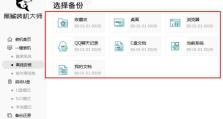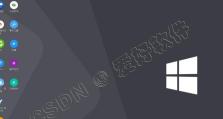WinPE如何修改密码?如何使用WinPE工具快速修改密码?
在日常使用电脑的过程中,我们经常会遇到忘记登录密码的尴尬情况。而使用WinPE(WindowsPreinstallationEnvironment)工具,则可以帮助我们轻松地修改密码,解决这一问题。本文将介绍如何使用WinPE来修改密码,帮助用户轻松恢复对电脑的访问权限。
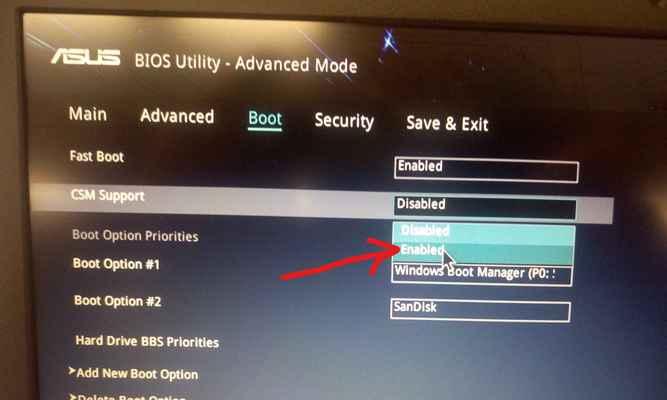
1.WinPE简介
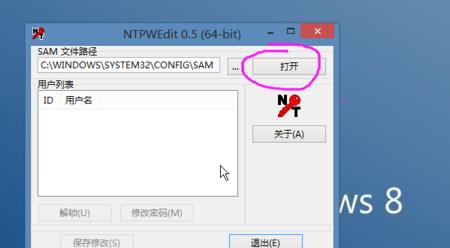
介绍WinPE是一种基于Windows系统的预安装环境,通常用于电脑维护和故障诊断。它可以从CD、DVD、USB等启动介质中加载,提供了一个独立于操作系统的环境。
2.准备WinPE启动介质
讲述如何准备WinPE启动介质,包括下载WinPE镜像文件、制作启动U盘或光盘等步骤。确保准备工作完成后,我们就可以进入下一步操作。
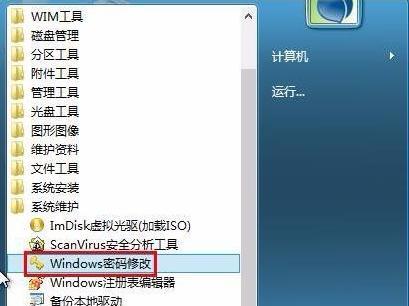
3.进入WinPE环境
介绍如何将电脑设置为从WinPE启动介质启动,进入WinPE环境。这是修改密码的前提条件。
4.运行命令提示符
在WinPE环境中,可以通过运行命令提示符来修改密码。介绍如何打开命令提示符,并进入系统盘目录。
5.备份原始Utilman.exe文件
在修改密码之前,需要备份原始的Utilman.exe文件,以防止操作不当导致系统故障。详细介绍如何备份这个关键文件。
6.替换Utilman.exe文件
WinPE环境下,我们需要将Utilman.exe替换为命令提示符,以实现修改密码的功能。讲解具体的替换步骤和注意事项。
7.重启电脑
替换完成后,需要重启电脑,以使修改生效。介绍如何正确地重启电脑,进入登录界面。
8.打开辅助工具
登录界面上的辅助工具图标即为我们刚刚替换的Utilman.exe,点击它,将会打开命令提示符。
9.修改密码
在打开的命令提示符中,输入相关命令,即可修改密码。详细介绍命令的具体格式和参数。
10.恢复Utilman.exe文件
密码修改完成后,为了保证系统正常运行,需要将Utilman.exe文件恢复到原始状态。教授如何进行恢复操作。
11.重新启动计算机
恢复完成后,重新启动计算机。讲述如何正确地重新启动,并进入到正常的登录界面。
12.使用新密码登录
使用刚刚修改的密码登录系统,验证密码修改是否成功。
13.修改密码的注意事项
提醒用户在操作过程中需要注意的事项,如备份数据、选择可靠的WinPE工具等。
14.其他WinPE功能
介绍WinPE工具除了修改密码外,还具备的其他实用功能,如数据恢复、病毒查杀等。
15.
本文所介绍的WinPE修改密码教程,强调使用WinPE工具能够简化修改密码的过程,提高用户的操作效率。同时也提醒用户在操作中要谨慎,避免对系统造成不可逆的损害。
通过本文的介绍和指导,相信读者可以轻松掌握使用WinPE来修改密码的方法,从而解决密码遗忘问题,提升电脑使用的便利性和安全性。